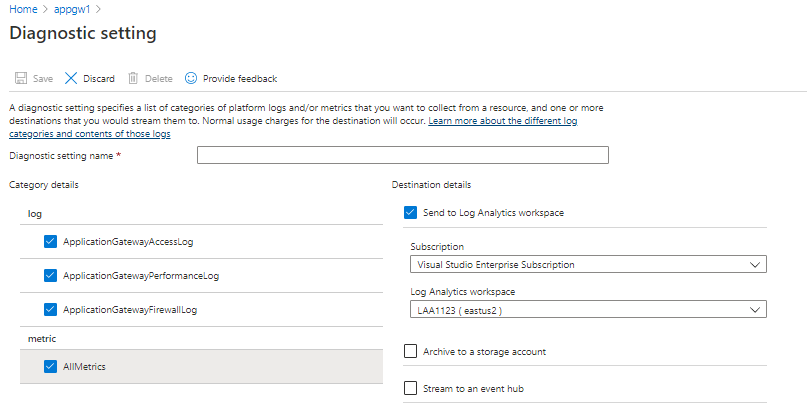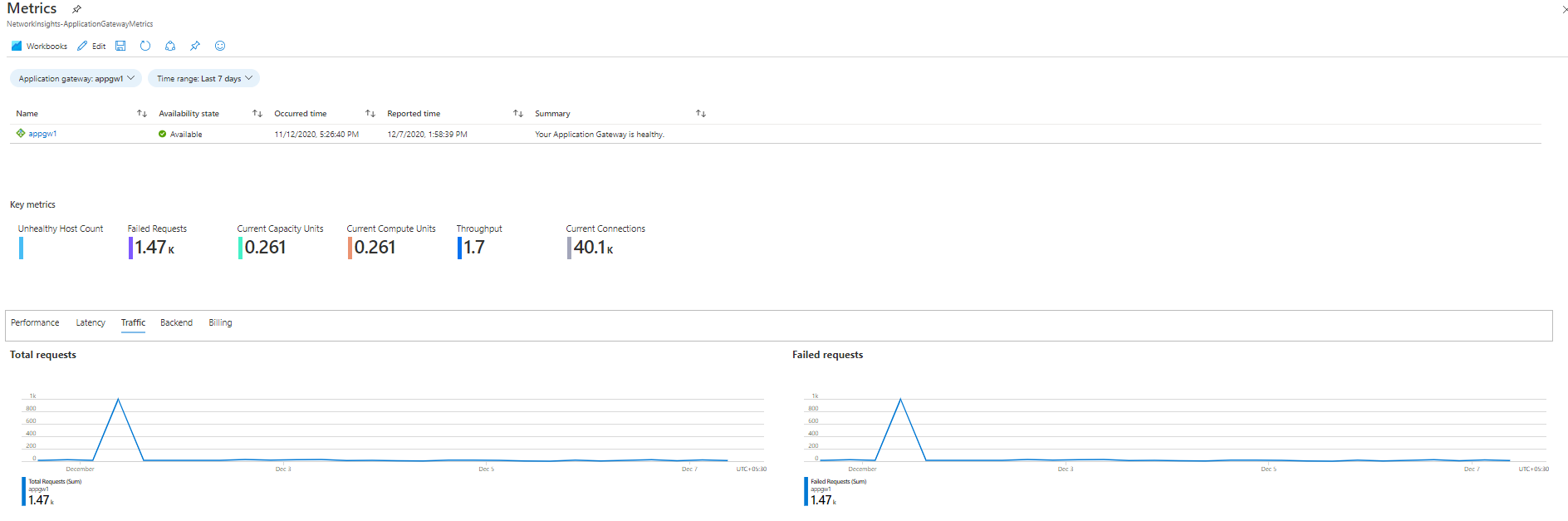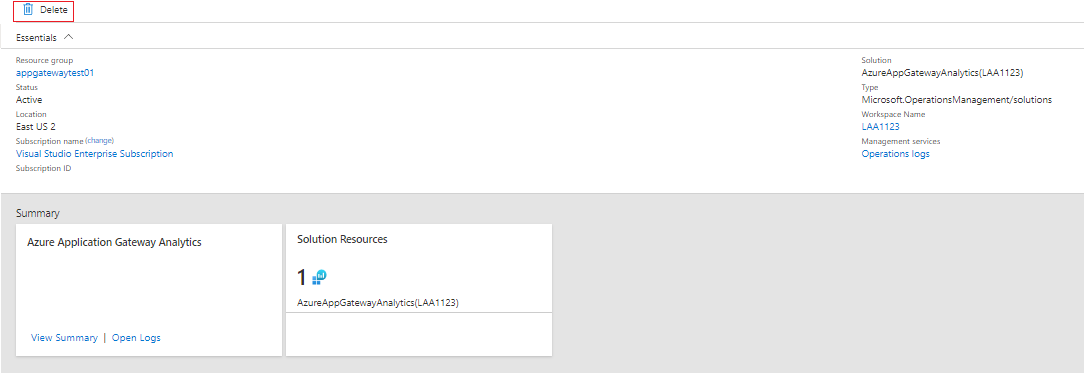Solusi pemantauan jaringan Azure di Azure Monitor
Catatan
Sebaiknya Anda menggunakan modul Azure Az PowerShell untuk berinteraksi dengan Azure. Lihat Menginstal Azure PowerShell untuk memulai. Untuk mempelajari cara bermigrasi ke modul Az PowerShell, lihat Memigrasikan Azure PowerShell dari AzureRM ke Az.
Azure Monitor menawarkan solusi berikut untuk memantau jaringan Anda:
- Monitor Performa Jaringan untuk:
- Pantau kesehatan jaringan Anda.
- Azure Application Gateway analitik untuk ditinjau:
- Application Gateway log.
- Application Gateway metrik.
- Solusi untuk memantau dan mengaudit aktivitas jaringan di jaringan cloud Anda:
Pemantau Performa Jaringan
Solusi manajemen Monitor Performa Jaringan adalah solusi pemantauan jaringan yang memantau kesehatan, ketersediaan, dan keterjangkauan jaringan. Ini digunakan untuk memantau konektivitas antara:
- Cloud publik dan lokal.
- Pusat data dan lokasi pengguna seperti kantor cabang.
- Subnet yang menghosting berbagai tingkatan aplikasi multitingkat.
Untuk informasi selengkapnya, lihat Monitor Performa Jaringan.
analitik Application Gateway
- Aktifkan diagnostik untuk mengarahkan diagnostik ke ruang kerja Analitik Log di Azure Monitor.
- Gunakan ringkasan terperinci untuk sumber daya Anda dengan menggunakan templat buku kerja untuk Application Gateway.
Jika log diagnostik tidak diaktifkan untuk Application Gateway, hanya data metrik default yang akan diisi dalam buku kerja.
Meninjau detail pengumpulan data jaringan Azure
Analitik Application Gateway dan solusi manajemen analitik grup keamanan jaringan mengumpulkan log diagnostik langsung dari Application Gateway dan kelompok keamanan jaringan. Tidak perlu menulis log ke Azure Blob Storage, dan tidak ada agen yang diperlukan untuk pengumpulan data.
Tabel berikut ini memperlihatkan metode pengumpulan data dan detail lainnya tentang cara data dikumpulkan untuk analitik Application Gateway dan analitik grup keamanan jaringan.
| Platform | Agen Langsung | Agen Manajer Operasi Pusat Sistem | Azure | Apakah Manajer Operasi diperlukan? | Data agen Manajer Operasi dikirimkan melalui grup manajemen | Frekuensi pengumpulan |
|---|---|---|---|---|---|---|
| Azure | • | Ketika dicatat |
Mengaktifkan diagnostik Application Gateway di portal
Di portal Azure, buka sumber daya Application Gateway untuk memantau.
Pilih Pengaturan diagnostik untuk membuka halaman berikut.
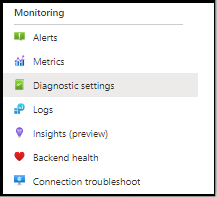
Pilih kotak centang Kirim ke ruang kerja Analitik Log .
Pilih ruang kerja Analitik Log yang sudah ada atau buat ruang kerja.
Pilih kotak centang di bawah log untuk setiap jenis log yang akan dikumpulkan.
Pilih Simpan untuk mengaktifkan pengelogan diagnostik ke Azure Monitor.
Mengaktifkan diagnostik jaringan Azure dengan menggunakan PowerShell
Skrip PowerShell berikut ini menyediakan contoh cara mengaktifkan pengelogan sumber daya untuk gateway aplikasi:
$workspaceId = "/subscriptions/d2e37fee-1234-40b2-5678-0b2199de3b50/resourcegroups/oi-default-east-us/providers/microsoft.operationalinsights/workspaces/rollingbaskets"
$gateway = Get-AzApplicationGateway -Name 'ContosoGateway'
Set-AzDiagnosticSetting -ResourceId $gateway.ResourceId -WorkspaceId $workspaceId -Enabled $true
Mengakses analitik Application Gateway melalui Azure Monitor Network Insights
Wawasan aplikasi dapat diakses melalui tab Insight di sumber daya Application Gateway Anda.
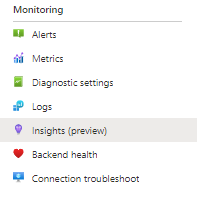
Tab Tampilkan metrik terperinci membuka buku kerja yang telah diisi sebelumnya yang meringkas data dari sumber daya Application Gateway Anda.
Kapabilitas baru dengan buku kerja Azure Monitor Network Insights
Catatan
Tidak ada biaya lain yang terkait dengan buku kerja Azure Monitor Network Insights. Ruang kerja Analitik Log akan terus ditagih per penggunaan.
Buku kerja Wawasan Jaringan memungkinkan Anda memanfaatkan kemampuan terbaru Azure Monitor dan Analitik Log, termasuk:
- Konsol terpusat untuk pemantauan dan pemecahan masalah dengan metrik dan data log.
- Kanvas fleksibel untuk mendukung pembuatan visualisasi yang kaya kustom.
- Kemampuan untuk menggunakan dan berbagi templat buku kerja dengan komunitas yang lebih luas.
Untuk informasi selengkapnya tentang kapabilitas solusi buku kerja baru, lihat Gambaran umum buku kerja.
Melakukan migrasi dari solusi analitik Azure Gateway ke buku kerja Azure Monitor
Catatan
Kami merekomendasikan solusi buku kerja Azure Monitor Network Insights untuk mengakses metrik dan analitik log untuk sumber daya Application Gateway Anda.
Pastikan bahwa pengaturan diagnostik diaktifkan untuk menyimpan log di ruang kerja Analitik Log. Jika sudah dikonfigurasi, buku kerja Azure Monitor Network Insights akan dapat menggunakan data dari lokasi yang sama. Tidak diperlukan lagi perubahan.
Catatan
Semua data sebelumnya sudah tersedia dalam buku kerja dari titik ketika pengaturan diagnostik awalnya diaktifkan. Tidak diperlukan transfer data.
Akses buku kerja wawasan default untuk sumber daya Application Gateway Anda. Semua wawasan yang sudah ada didukung oleh solusi analitik Application Gateway akan sudah ada dalam buku kerja. Anda dapat menambahkan visualisasi kustom berdasarkan metrik dan data log.
Setelah Anda melihat semua metrik dan wawasan log Anda, untuk membersihkan solusi analitik Azure Gateway dari ruang kerja Anda, hapus solusi dari panel Sumber Daya Solusi .
Pemecahan Masalah
Ikuti langkah-langkah di sini untuk memecahkan masalah Diagnostik Azure.
Memecahkan Masalah Diagnostik Azure
Jika Anda menerima pesan kesalahan berikut, penyedia sumber daya Microsoft.Insights tidak terdaftar:
Failed to update diagnostics for 'resource'. {"code":"Forbidden","message":"Please register the subscription 'subscription id' with Microsoft.Insights."}
Untuk mendaftarkan penyedia sumber daya, lakukan langkah-langkah berikut di portal Microsoft Azure:
- Di panel navigasi di sebelah kiri, pilih Langganan.
- Pilih langganan yang diidentifikasi dalam pesan kesalahan.
- Pilih Penyedia sumber daya.
- Temukan penyedia microsoft.insights .
- Pilih tautan Daftar.
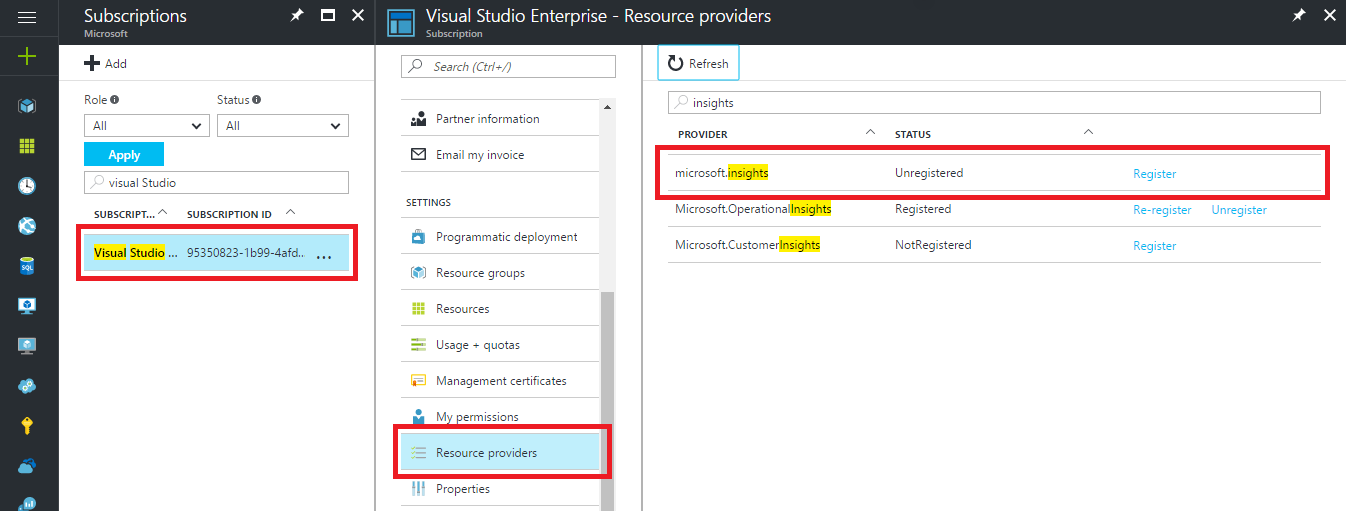
Setelah penyedia sumber daya Microsoft.Insights terdaftar, coba lagi mengonfigurasi diagnostik.
Di PowerShell, jika Anda menerima pesan kesalahan berikut, Anda harus memperbarui versi PowerShell Anda:
Set-AzDiagnosticSetting : A parameter cannot be found that matches parameter name 'WorkspaceId'.
Untuk memperbarui versi Azure PowerShell Anda, ikuti instruksi di Menginstal Azure PowerShell.
Langkah berikutnya
Gunakan kueri log di Azure Monitor untuk melihat data Diagnostik Azure terperinci.